Miten SmartThings-sovellus asennetaan ja otetaan käyttöön iPhone-puhelimessa?
Mobiililaitteiden SmartThings-sovellus tukee Galaxy-laitteita, muita Android-älypuhelimia ja iPhone-puhelimia.
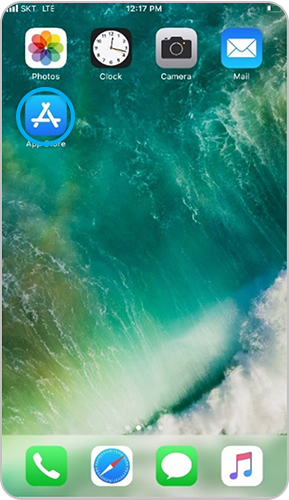
Kirjaudu Samsung-tilille, jotta voit käyttää sovellusta
Sovelluksen virallinen nimi on SmartThings. Etsi sovellus Applen App Store -sovelluskaupasta kirjoittamalla hakuruutuun SmartThings ja asenna SmartThings-sovellus.
Käyttöympäristö
- OS: 13.0 tai uudempi.
- Laitteet: iPhone 6s, iPad Mini 4. sukupolvi ja uudemmat.
- Tuetut resoluutiot: Laitteen resoluutiot 1 334 x 750 – 2 732 x 2 048.
Huomaathan: SmartThings-sovelluksen käyttöympäristöä voidaan muuttaa ilman ennakkoilmoitusta käytettävyyden ja suorituskyvyn parantamiseksi.
Kiitos palautteestasi
Ole hyvä ja vastaa kaikkiin kysymyksiin.











